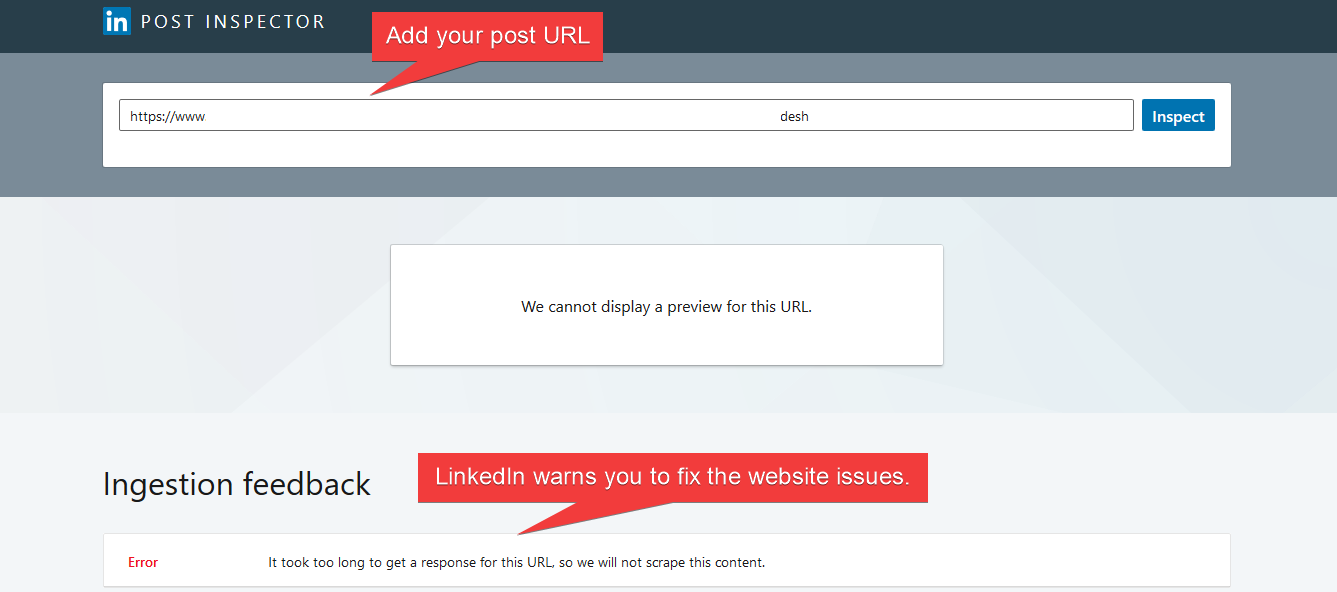Bitte folgen Sie den untenstehenden Schritten, um Ihr LinkedIn-Konto hinzuzufügen:
- Gehen Sie zu FS Poster > Kanäle > LinkedIn Menü und klicken Sie auf die Schaltfläche Kanal hinzufügen;
- Klicken Sie anschließend auf die Schaltfläche Mit LinkedIn anmelden;
- Sie haben die Möglichkeit, das Konto mit einem Proxy hinzuzufügen;
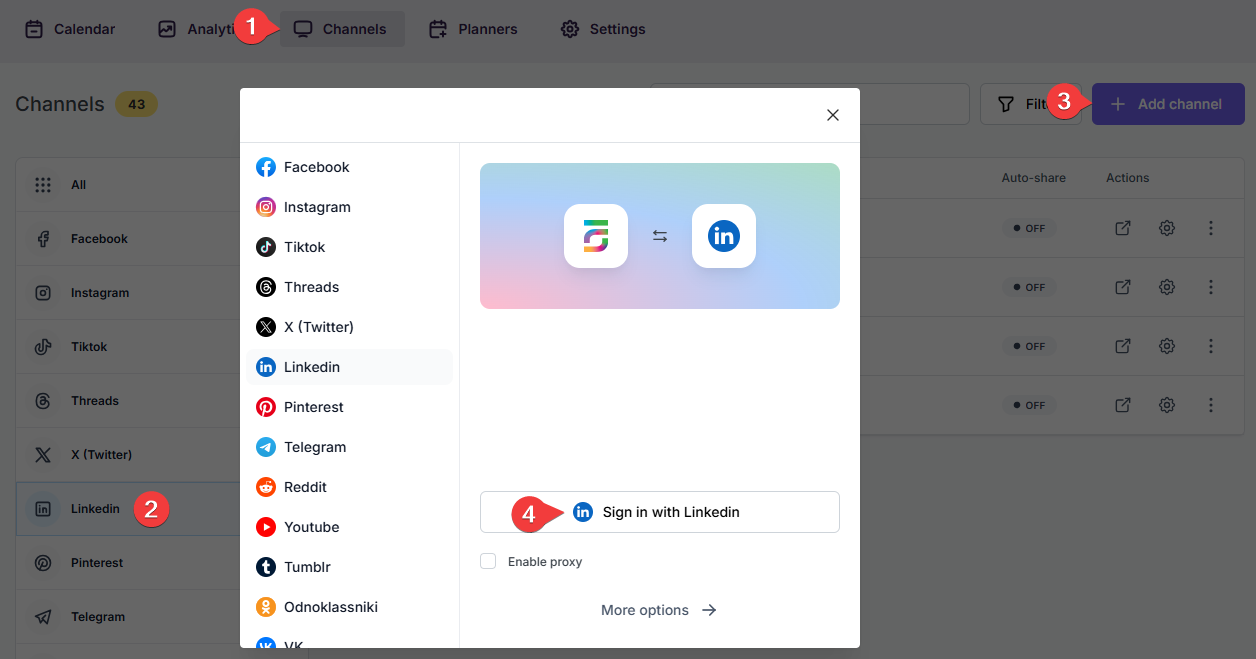
- Die LinkedIn-Autorisierungsseite erscheint und das Plugin fügt das Konto hinzu, das derzeit im Browser angemeldet ist. Wenn dies nicht das Konto ist, das Sie dem Plugin hinzufügen möchten, oder wenn Sie ein anderes Konto hinzufügen möchten, melden Sie sich in einem neuen Browser-Tab bei dem gewünschten Konto an;
- Klicken Sie auf die Kanäle, um sie dem Plugin hinzuzufügen, oder klicken Sie auf die Schaltfläche >>, um alle auf einmal hinzuzufügen;
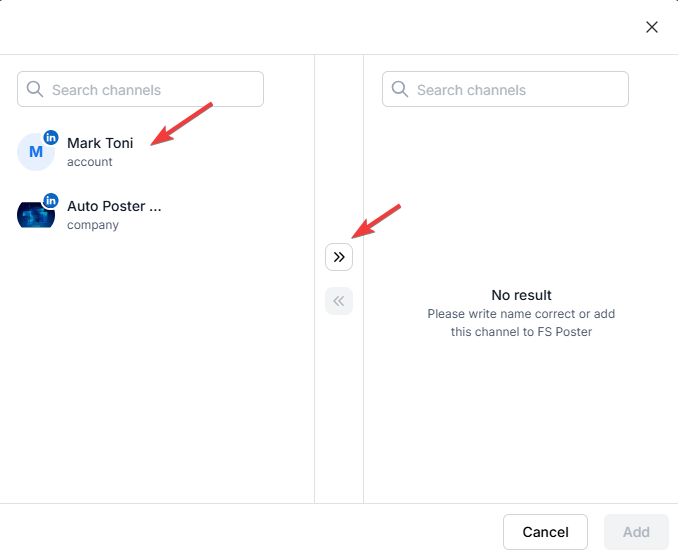
- Aktivieren Sie Ihre Kanäle, um Beiträge automatisch in sozialen Netzwerken zu teilen, wann immer ein neuer WordPress-Beitrag auf Ihrer Website veröffentlicht wird. Wenn Sie keine Kanäle aktivieren, müssen Sie sie jedes Mal dem FS Poster-Bereich hinzufügen, wenn Sie bestimmte Beiträge in Ihren sozialen Netzwerkkonten teilen möchten;
- Sie können Kanäle auch bedingt aktivieren, indem Sie bestimmte Taxonomien auswählen, um bestimmte Beiträge zu teilen oder nicht auf bestimmten Kanälen zu teilen. Dies gilt nur für Auto-Posts;
- Die Option Inhalt anpassen ermöglicht es Ihnen, spezifischen Inhalt für diesen spezifischen Kanal zuzuweisen, der den Inhalt überschreibt, den Sie speziell in den sozialen Netzwerkeinstellungen angegeben haben;
- Darüber hinaus können Sie den Proxy aktivieren oder die Proxy-Anmeldedaten bearbeiten, ohne den Kanal erneut für das Plugin zu autorisieren;

- Da die Kanäle aktiviert sind, erscheinen sie im FS Poster-Bereich, wenn ein neuer WordPress-Beitrag veröffentlicht wird. Sobald der Beitrag veröffentlicht ist, teilt das Plugin den Beitrag automatisch auf diesen Kanälen;

- Im Tab Berechtigungen können Sie anderen WordPress-Benutzern erlauben, die Kanäle in ihrem FS Poster-Dashboard zu verwenden. Sie können ihnen entweder nur erlauben, Beiträge zu teilen, oder ihnen vollen Zugriff geben, um den Kanal zu verwalten und seine Einstellungen zu bearbeiten;

- Im Tab Labels können Sie Kanäle in spezifische Gruppen organisieren, was es einfacher macht, eine Gruppe von Kanälen zu den Planern oder Zeitplänen hinzuzufügen, anstatt sie einzeln hinzuzufügen.

- Jetzt können Sie Kanäle einfach nach Label filtern und auf die Schaltfläche >> klicken, um sie alle auf einmal zum Teilen hinzuzufügen;

- Das LinkedIn-Token läuft ab, wenn Sie Ihr Kontopasswort ändern oder ein Jahr nach dem Hinzufügen Ihres Kontos zum Plugin, da die Lebensdauer des LinkedIn-Tokens nur ein Jahr beträgt. Bitte löschen Sie Ihr Konto und fügen Sie es erneut zum Plugin hinzu, wenn das Token abgelaufen ist.
- Wenn Ihre Beitragsbilder nach dem Teilen Ihrer Beiträge nicht sichtbar sind, können Sie Ihre Website auf der LinkedIn-Entwicklerseite debuggen, um den Grund zu sehen.